Работа с ошибками на вашем ПК может быть утомительной, особенно когда вы сталкиваетесь с ERROR_PAGE_FAULT_PAGING_FILE 751 (0x2EF) . Эта ошибка обычно указывает на то, что ошибка страницы была устранена с помощью вторичного устройства хранения. Если вы испытываете сбои в работе своих приложений, не волнуйтесь! Это всеобъемлющее руководство проведет вас через эффективные решения для устранения этой проблемы.
Пошаговое руководство по исправлению ошибки ERROR_PAGE_FAULT_PAGING_FILE
1. Оцените использование своей памяти
- Чтобы начать, запустите диспетчер задач , нажав Ctrl+ Shift+ Esc. Этот ярлык быстро открывает диспетчер задач, позволяя вам погрузиться в аналитику памяти.
- В диспетчере задач перейдите на вкладку «Производительность» , чтобы наблюдать за уровнем потребления памяти. Графическое представление использования памяти может оказаться полезным для быстрой оценки производительности.
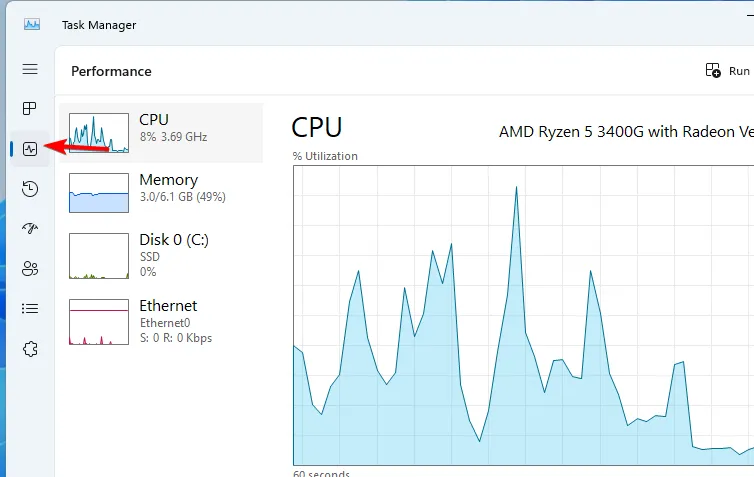
- Если вы обнаружили, что использование памяти тревожно велико, перейдите на вкладку « Процессы» . Здесь вы можете определить приложения, потребляющие чрезмерные ресурсы памяти.
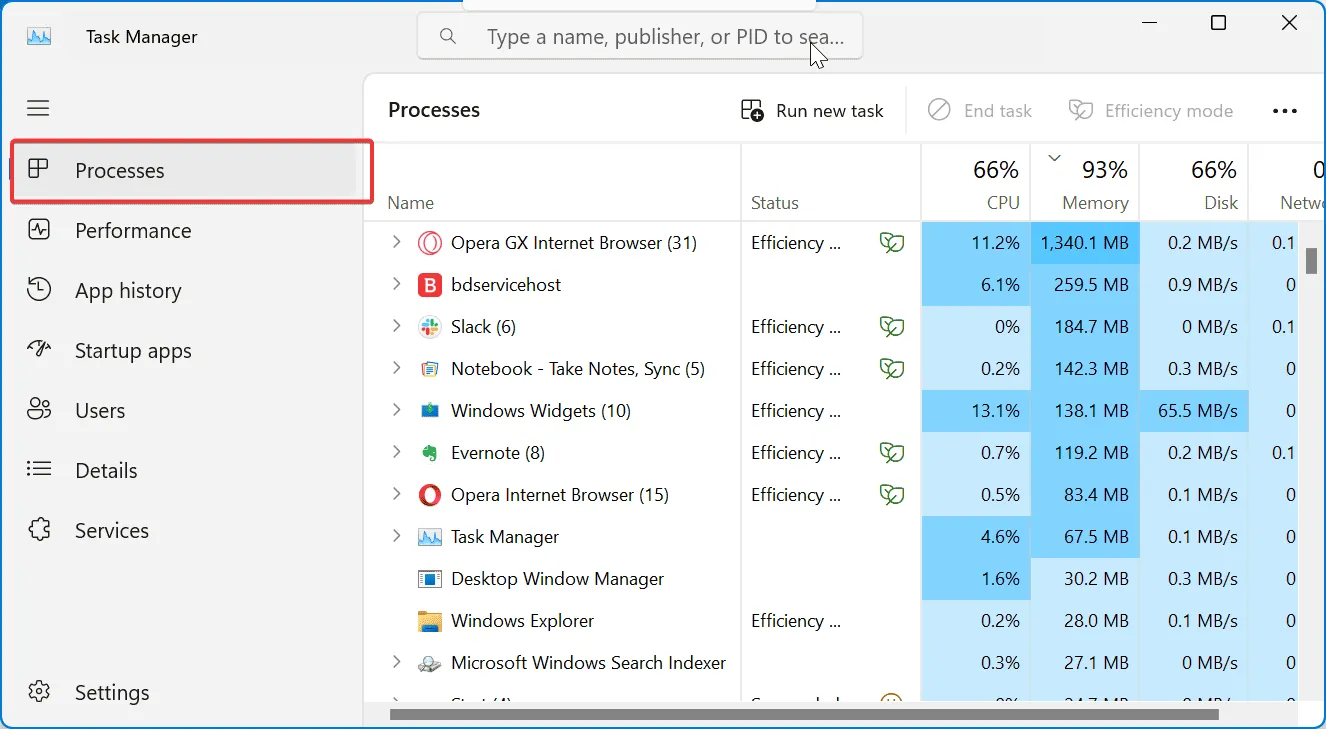
- Как только вы обнаружите процесс-виновник, вы можете завершить его, если он не является жизненно важным, или удалить его, если он связан с ненужным сторонним программным обеспечением, тем самым освободив ценное пространство памяти.
2. Настройте параметры файла подкачки
- Нажмите Windows клавишу +, S чтобы открыть функцию поиска, введите «дополнительно» и выберите в результатах « Просмотреть дополнительные параметры системы» .
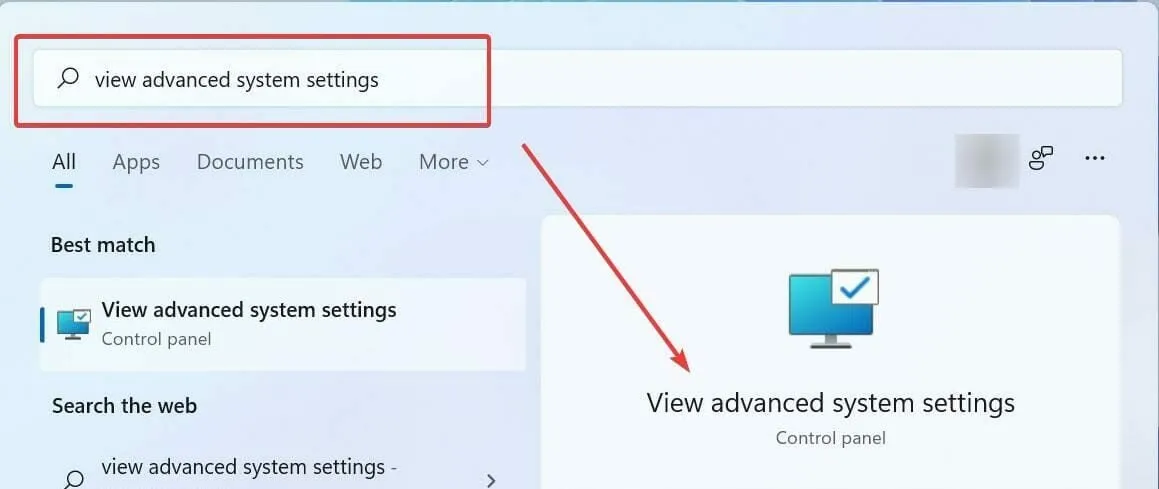
- В диалоговом окне «Свойства системы» перейдите в раздел «Производительность» . Нажмите «Параметры», чтобы уточнить настройки производительности.
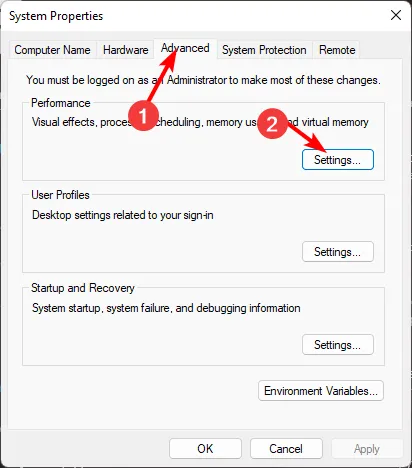
- Перейдите на вкладку Advanced , где вы найдете настройки виртуальной памяти. Нажмите Change , чтобы настроить параметры файла подкачки.
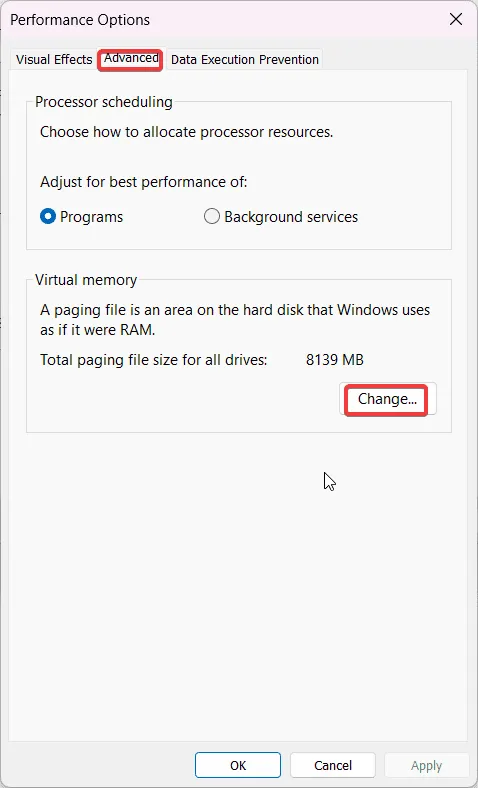
- Наконец, выберите Автоматически управлять размером файла подкачки для всех дисков , чтобы позволить Windows динамически регулировать подкачку в соответствии с потребностями вашей системы. Эта настройка может помочь устранить проблемы с памятью в ваших приложениях.
3. Мониторинг системных событий для получения аналитических сведений
- Нажмите Windows клавишу + R, введите eventvwr и нажмите Enter, чтобы запустить средство просмотра событий.
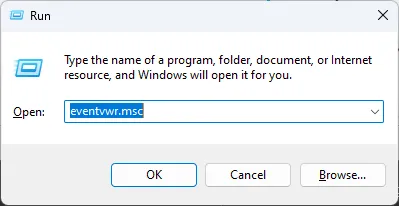
- В Event Viewer перейдите в журналы Windows и выберите System . Эта область предоставляет ценную информацию об ошибках и предупреждениях, связанных с работой вашей системы.
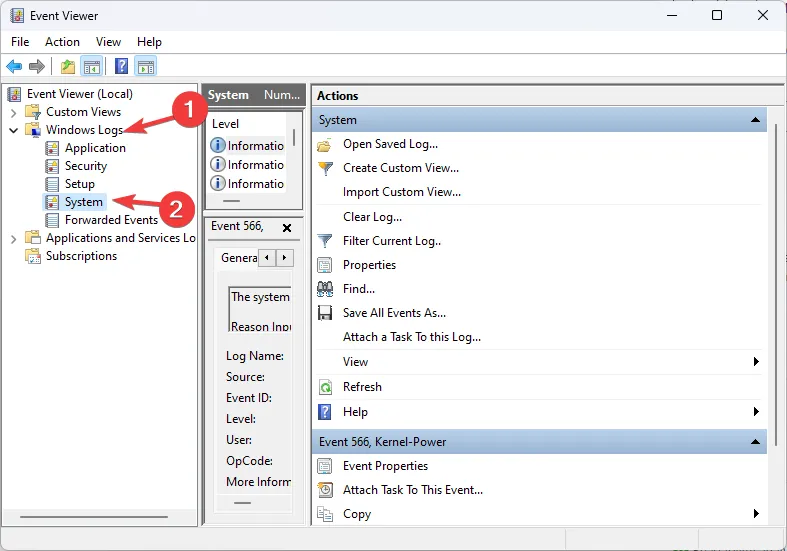
- Уделите время тщательному изучению любых событий, связанных с памятью. Отметив, какие приложения или процессы их вызвали, можно своевременно предотвратить и потенциально устранить утечки памяти.
4. Дополнительные советы по повышению производительности
- Для повышения общей производительности рассмотрите возможность перемещения файла подкачки на SSD. Это может значительно увеличить скорость доступа к данным, улучшая отзывчивость системы.
- Регулярно обновляйте приложения, чтобы устранить потенциальные утечки памяти, которые могут усугубить ошибку ERROR_PAGE_FAULT_PAGING_FILE .
- Закройте все ненужные приложения, работающие в фоновом режиме, чтобы освободить ресурсы памяти для активных рабочих нагрузок.
- Если проблемы продолжают возникать, рассмотрите возможность модернизации оперативной памяти вашей системы, поскольку дополнительная память может значительно повысить производительность и надежность.
Устранение ошибки ERROR_PAGE_FAULT_PAGING_FILE необходимо для поддержания бесперебойной работы вашего компьютера. Стоит регулярно проверять наличие утечек памяти или настраивать параметры файла подкачки, чтобы смягчить возникновение этой ошибки. Кроме того, помните, что существуют различные проблемы, связанные с подкачкой, которые также могут потребовать вашего внимания, такие как ERROR_CRASH_DUMP и ERROR_NO_PAGEFILE . Не стесняйтесь также погрузиться в эти руководства для подробного устранения неполадок.
Часто задаваемые вопросы
1. Что означает ошибка ERROR_PAGE_FAULT_PAGING_FILE?
Эта ошибка означает, что произошла ошибка страницы, которая была устранена с помощью вторичного устройства хранения данных, что часто указывает на проблемы с памятью или совместимостью приложений.
2. Как проверить, не перегружена ли моя память?
Вы можете контролировать использование памяти, открыв диспетчер задач с помощью Ctrl+ Shift+ Escи проверив производительность памяти на вкладке «Производительность» .
3. Всегда ли необходимо увеличивать размер файла подкачки?
Не обязательно; часто бывает достаточно настроить Windows на автоматическое управление размером файла подкачки. Однако в случаях постоянных проблем с производительностью ручная настройка может помочь смягчить эти проблемы.
Откройте для себя больше решений и изображений
Добавить комментарий